JEANS GIRL
Ringrazio Monique per il permesso di tradurre i suoi tutorial.


|
qui puoi trovare qualche risposta ai tuoi dubbi.
Se l'argomento che ti interessa non Ŕ presente, ti prego di segnalarmelo.
Questo tutorial Ŕ stato creato con PSP X3, ma pu˛ essere eseguito anche con le altre versioni di PSP.
Per tradurlo, ho usato PSP X.
Occorrente:
Materiale qui
Il tube della donna Ŕ di Annelies
Grazie a tutti i creatori di tubes per le loro immagini.
Lascia intatto il nome del tube. Il © appartiene all'artista originale.
Mantieni il credito di chi ha creato il tube.
Filtri
in caso di dubbi, ricorda di consultare la mia sezione filtri qui
Simple qui
Toadies qui
Tramage qui
Mock qui
Filters Unlimited 2.0 qui
Background Kaleidoscope (da importare in Unlimited) qui
Le vostre versioni qui

Apri il font e minimizzalo. Lo troverai nella lista dei font disponibili quando ti servirÓ.
Metti la selezione MDlessen-selectie 16 nella cartella Selezioni.
Metti la forma XMusic Notation nella cartella Forme predefinite.
1. Imposta il colore di primo piano con #d9c797,
e il colore di sfondo con #000000.
2. Apri una nuova immagine trasparente 900 x 600 pixels.
3. Apri il tube Alies 672-woman jeans-03112011 e vai a Modifica>Copia.
minimizzala perchŔ ti servirÓ ancora
Torna al tuo lavoro e vai a Modifica>Incolla come nuovo livello.
4. Effetti>Effetti di immagine>Motivo unico.

5. Modifica>Incolla come nuovo livello (il tube Ŕ ancora in memoria).
6. Effetti>Effetti di immagine>Scostamento.

7. Effetti>Effetti di immagine>Motivo unico.

8. Livelli>Unisci>Unisci gi¨.
9. Regola>Sfocatura>Sfocatura radiale.

10. Effetti>Plugins>Filters Unlimited 2.0 - Mock - Windo.

11. Effetti>Effetti di immagine>Motivo unico.

12- Attiva il livello inferiore - Raster 1,
e riempilo
 con il colore di sfondo.
con il colore di sfondo.13. Livelli>Unisci>Unisci visibile.
Livelli>Duplica.
14. Effetti>Plugins>Simple - Blintz.
15. Effetti>Plugins>Filters Unlimited - Bkg Kaleidoscope - Quad Flip.

16. Livelli>Unisci>Unisci visibile.
17. Attiva lo strumento Forme predefinite

seleziona la forma xpercussion clef.


18. Traccia la forma come nell'esempio.

Livelli>Converti in livello raster.
19. Livelli>Duplica.
Immagine>Rifletti.
Livelli>Unisci>Unisci gi¨.
20. Livelli>Duplica.
Effetti>Plugins>Toadies - Rasterline.
non preoccuparti perchŔ ti sembrerÓ di non veder il risultato dell'effetto.
Questo perchŔ Ŕ coperto dal livello sottostante.

21. Effetti>Effetti di distorsione>Vento.

22. Livelli>Disponi>Sposta gi¨.
23. Attiva lo strumento Selezione
 ,
,clicca sull'icona Selezione personalizzata

e imposta i seguenti settaggi:

24. Attiva il livello superiore.
Livelli>Nuovo livello raster.
Riempi
 con il colore di primo piano.
con il colore di primo piano.Abbassa l'opacitÓ di questo livello al 45%.
Selezione>Deseleziona.
25. Selezione>Carica/Salva selezione>Carica selezione da disco.
Cerca e carica la selezione MDlessen selectie 16.

26. Livelli>Nuovo livello raster.
Imposta il colore di primo piano con #6d7787,
e riempi
 la selezione con questo colore.
la selezione con questo colore.27. Effetti>Plugins>Tramages - Tow the line.
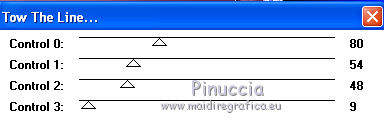
Abbassa l'opacitÓ di questo livello al 45%.
Selezione>Deseleziona.
28. Livelli>Duplica.
29. Effetti>Effetti di distorsione>Coordinate polari.

30. Livelli>Duplica.
Immagine>Capovolgi.
Cambia la modalitÓ di miscelatura di questo livello in Filtra,
e lascia l'opacitÓ al 45%.
Livelli>Unisci>Unisci visibile.
31. Apri il tube "Monaiekje tube 16-deco4" e vai a Modifica>Copia.
Torna al tuo lavoro e vai a Modifica>Incolla come nuovo livello.
Immagine>Ridimensiona, al 75%, tutti i livelli non selezionato.
Posiziona
 il tube come nel mio esempio.
il tube come nel mio esempio.
Cambia la modalitÓ di miscelatura di questo livello in Sovrapponi.
32. Livelli>Duplica.
Immagine>Rifletti.
Immagine>Capovolgi.
Sposta
 come nel mio esempio.
come nel mio esempio.
Cambia la modalitÓ di miscelatura di questo livello in Differenza.
33. Livelli>Unisci>Unisci visibile.
34. Attiva nuovamente il tube Alies 672-woman jeans-03112011 e vai a Modifica>Copia.
Torna al tuo lavoro e vai a Modifica>Incolla come nuovo livello.
Immagine>Ridimensiona, al 95%, tutti i livelli non selezionato.
35. Effetti>Effetti 3D>Sfalsa ombra, con il colore nero.

36. Aggiungi il tuo nome e/o il tuo watermark su un nuovo livello.
37. Immagine>Aggiungi bordatura, 1 pixel, simmetriche, con il colore di sfondo.
38. Modifica>Copia.
39. Immagine>Aggiungi bordatura, 20 pixels, simmetriche, con il colore bianco.
Immagine>Aggiungi bordatura, 35 pixels, simmetriche, con il colore di primo piano.
40. Attiva lo strumento bacchetta magica


Clicca sul bordo da 35 pixels per selezionarlo.
41. Modifica>Incolla nella selezione.
42. Regola>Sfocatura>Sfocatura radiale, con i settaggi precedenti.
43. Effetti>Effetti di trama>Manto.

Selezione>Deseleziona.
44. Attiva lo strumento Testo
 , font 911Porscha,
, font 911Porscha,direzione verticale.

Scrivi a sinistra il testo "jeans",
e usa la griglia dello strumento per adattare il testo allo spazio,
vedi il mio esempio.

Livelli>Converti in livello raster.
45. Scrivi, a destra, la parola "girl" e adatta il testo allo spazio,
come hai fatto al punto precedente.
Livelli>Converti in livello raster.
Livelli>Unisci>Unisci gi¨.
46. Effetti>Effetti 3D>Sfalsa ombra, con il colore nero.

47. Livelli>Unisci>Unisci tutto.
48. Immagine>Ridimensiona, a 800 pixels di larghezza, tutti i livelli selezionato.
Salva in formato jpg.
Per questi esempi ho usato tubes di Mel Lady e Tocha.




Se hai problemi o dubbi, o trovi un link non funzionante,
o anche soltanto per un saluto, scrivimi.
7 Dicembre 2011

